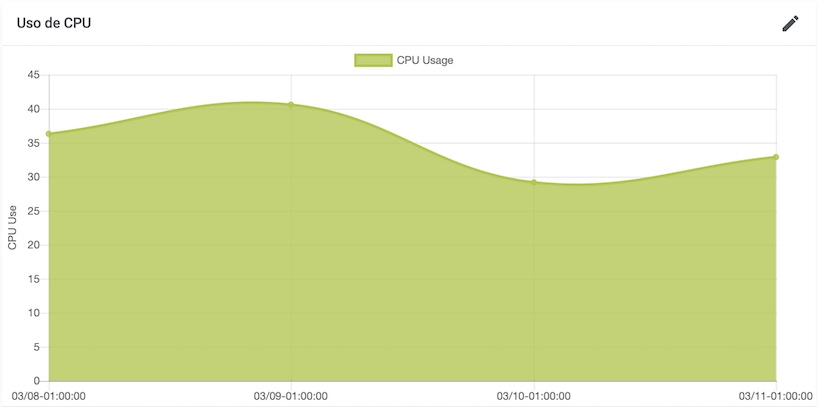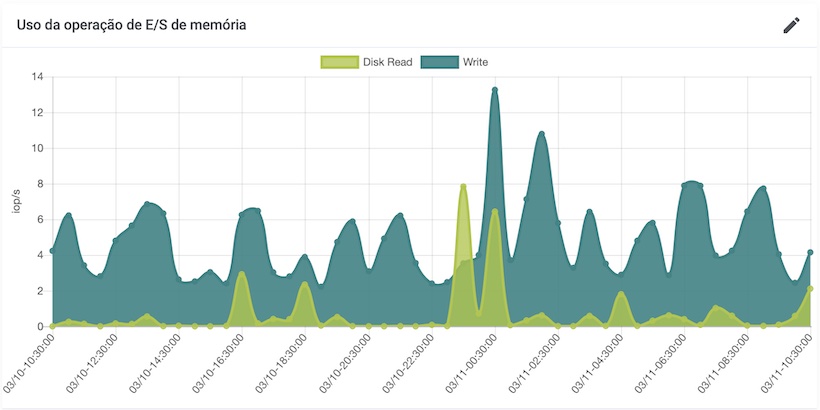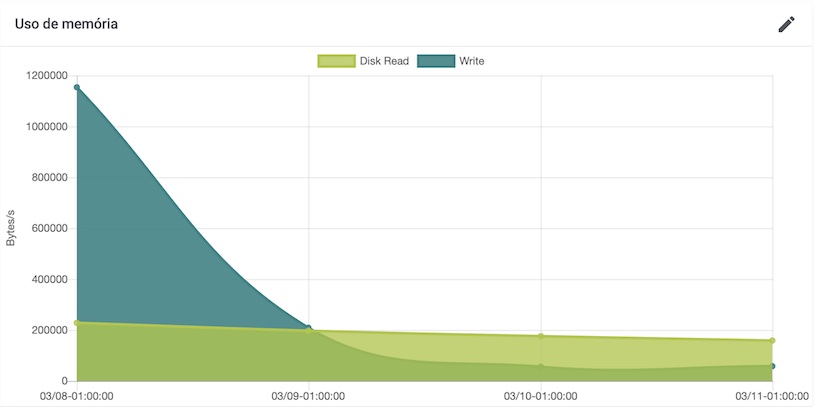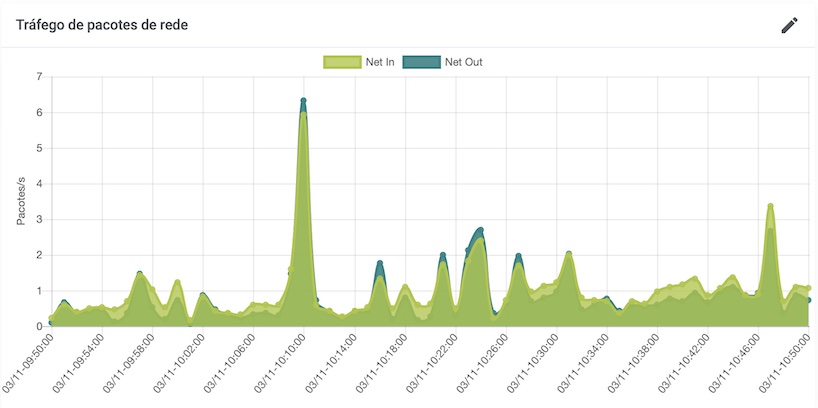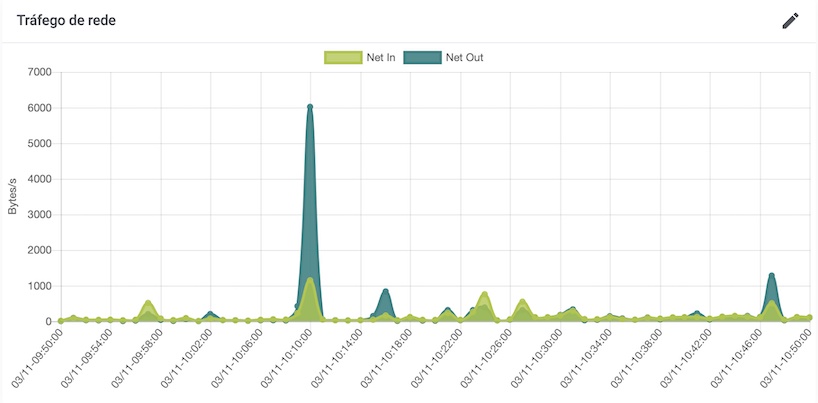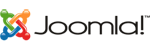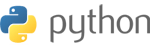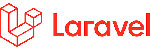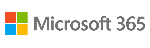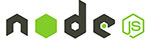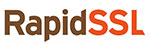Incluído com a sua máquina virtual
Ações do Serviço
Execute a partir da área de clientes:
Ligar o ServidorDesligar o Servidor (Normal e Forçado)
Redefinir o Servidor (Reset)
Reiniciar o Servidor (Reboot)
Habilitar o Modo de Resgate
Redefinir a Senha
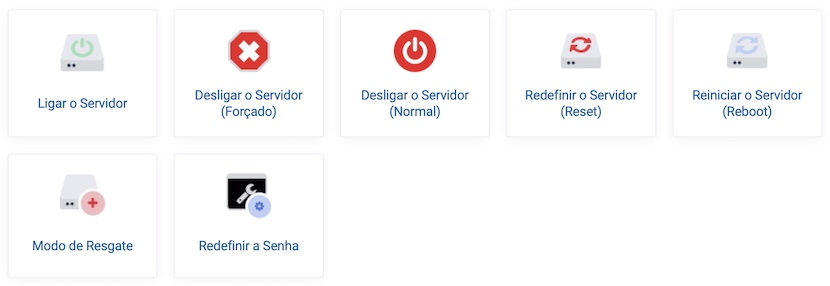
Gerenciamento de Serviços

Gerencie a partir da área de clientes:
BackupsConsole / Terminal SSH
Firewalls
Endereços IP flutuantes
Gráficos
Imagens ISO
Redes
Reconstruir
DNS reverso
Instantâneos
Histórico de Tarefas
Monitoramento por Gráficos
Precisa de mais recursos?
Sem problemas. Envie-nos um ticket com os seus requerimentos e entraremos em contato com com um orçamento.
Contacte-nos
Perguntas & Respostas
Os servidores privados virtuais são ideais para criar projetos complexos, como sites com uso intensivo de recursos, aplicações web, servidores de jogos online e WordPress multisite. Ao contrário do alojamento web, não partilha o poder de CPU, RAM ou espaço em disco com outros utilizadores.
Poderá instalar o seu próprio sistema operativo e configurar um ambiente de servidor perfeito adaptado às suas necessidades. Alugar um VPS oferece ainda mais recursos e controlo.
Por esses motivos, o alojamento VPS é a escolha ideal para utilizadores experientes.
Poderá instalar o seu próprio sistema operativo e configurar um ambiente de servidor perfeito adaptado às suas necessidades. Alugar um VPS oferece ainda mais recursos e controlo.
Por esses motivos, o alojamento VPS é a escolha ideal para utilizadores experientes.
Ao criar uma chave SSH na sua máquina local, recomenda-se adicionar também um comentário no final para identificar a chave SSH no futuro.
1. Abre o terminal SSH do seu computador e copia/cola o seguinte comando:
ssh-keygen -t rsa -b 4096 -C "seu comentario aqui"
2. Será solicitado o nome do arquivo/localização da chave RSA.
Você pode simplesmente apertar a tecla ENTER para deixar o nome padrão ('id_rsa') e a localização que aparecer, ex: (/home/user/.ssh/).
Se você deseja nomear o arquivo para poder distinguir entre várias chaves para vários servidores diferentes, você pode inserir por exemplo: /home/user/.ssh/servidor01 onde você substitui o caminho para o arquivo com o caminho real do seu computador.
3. Em seguida, será solicitado uma senha.
Essa senha protegerá a chave privada, para que ninguém possa acessar o servidor, mesmo que tenha acesso ao seu computador.
Você pode configurar a senha (recomendado) ou clicar a tecla ENTER duas vezes (2x) para continuar e evitar inserir a senha todas as vezes que tentar aceder o servidor.
NOTA: Por padrão, este comando criará uma chave pública e uma chave privada denominadas id_rsa.pub e id_rsa, respectivamente, e elas serão salvas no caminho ~/.ssh/. O arquivo id_rsa.pub é a chave pública que o servidor precisa para autenticar o usuário e o arquivo id_rsa é a sua chave privada à qual ninguém deve ter acesso, excepto você, especialmente se você pular a etapa de configuração de uma senha.
4. Teste o login com a chave SSH do seu computador local.
- Copie o endereço IP do servidor virtual
- No terminal SSH do seu computador local, inicie o login. Substitua xxx.xxx.xxx.xxx pelo endereço IP do seu servidor criadossh root@xxx.xxx.xxx.xxx
- Será solicitado a opção para adicionar a impressão digital ao known_host, digite SIM
- Sera solicitado a senha caso tenha sido definida ao criar a chave SSH
- É tudo. O processo foi bem-sucedido se você vir a mensagem de boas-vindas do servidor
2. Será solicitado o nome do arquivo/localização da chave RSA.
Você pode simplesmente apertar a tecla ENTER para deixar o nome padrão ('id_rsa') e a localização que aparecer, ex: (/home/user/.ssh/).
Se você deseja nomear o arquivo para poder distinguir entre várias chaves para vários servidores diferentes, você pode inserir por exemplo: /home/user/.ssh/servidor01 onde você substitui o caminho para o arquivo com o caminho real do seu computador.
3. Em seguida, será solicitado uma senha.
Essa senha protegerá a chave privada, para que ninguém possa acessar o servidor, mesmo que tenha acesso ao seu computador.
Você pode configurar a senha (recomendado) ou clicar a tecla ENTER duas vezes (2x) para continuar e evitar inserir a senha todas as vezes que tentar aceder o servidor.
NOTA: Por padrão, este comando criará uma chave pública e uma chave privada denominadas id_rsa.pub e id_rsa, respectivamente, e elas serão salvas no caminho ~/.ssh/. O arquivo id_rsa.pub é a chave pública que o servidor precisa para autenticar o usuário e o arquivo id_rsa é a sua chave privada à qual ninguém deve ter acesso, excepto você, especialmente se você pular a etapa de configuração de uma senha.
4. Teste o login com a chave SSH do seu computador local.
- Copie o endereço IP do servidor virtual
- No terminal SSH do seu computador local, inicie o login. Substitua xxx.xxx.xxx.xxx pelo endereço IP do seu servidor criadossh root@xxx.xxx.xxx.xxx
- Será solicitado a opção para adicionar a impressão digital ao known_host, digite SIM
- Sera solicitado a senha caso tenha sido definida ao criar a chave SSH
- É tudo. O processo foi bem-sucedido se você vir a mensagem de boas-vindas do servidor
O suporte técnico não esta incluído. As nossas soluções VPS são autogeridas, você é totalmente responsável por configurar e gerir o servidor virtual.
Embora forneçamos um painel intuitivo com templates predefinidos que simplificam a gestão do servidor, ainda precisa de ter conhecimentos técnicos para aproveitar ao máximo os nossos recursos de alojamento VPS. O lado positivo é que isso dá-lhe liberdade e flexibilidade para executá-lo como quiser.
Embora forneçamos um painel intuitivo com templates predefinidos que simplificam a gestão do servidor, ainda precisa de ter conhecimentos técnicos para aproveitar ao máximo os nossos recursos de alojamento VPS. O lado positivo é que isso dá-lhe liberdade e flexibilidade para executá-lo como quiser.
Sim. Além disso, cada VPS recebe um endereço IP dedicado. Isso permite que implemente medidas de segurança mais fortes, como a configuração de regras de firewall específicas para o seu endereço IP.
Sim, se o seu site WordPress precisa de mais recursos, a atualização para um servidor VPS é o próximo passo lógico. Essa abordagem permite combinar a facilidade de uso do WordPress com o poderoso desempenho do servidor VPS.
Em suma, sim. Pode transformar o seu VPS para muitos fins incluindo um servidor VPN, sites, e-mail ou jogos. O poder da solução VPS reside no seu controlo sem paralelo - pode personalizar o servidor e os seus recursos da forma que desejar.
Mude para as soluções VPS quando o alojamento partilhado já não for suficiente para as suas necessidades e tiver adquirido os conhecimentos técnicos necessários para gerir um servidor virtual.